各位刚安装几何画板的朋友,倘若你还不会使用构造轨迹命令的话,就来下面学习在几何画板里使用构造轨迹命令的图文教程吧,希望可以帮助到大家。
比如:将一个动点设立在一个圆上,要求此点与另外一个点的连线段的中点轨迹,具体构造操作如下:
步骤一 构造圆O并在圆上取一点A。打开几何画板,选择左侧侧边栏“圆工具”在工作区域任意画一个圆O,使用“点工具”在圆上任取一点A,如图所示。

任取一点B并构造线段AB。使用“点工具”在空白区域任意绘制一点B,然后依次选中点A、B,点击上方菜单栏“构造”菜单,在其下拉选项选择“线段”命令,这样就构造了线段AB。
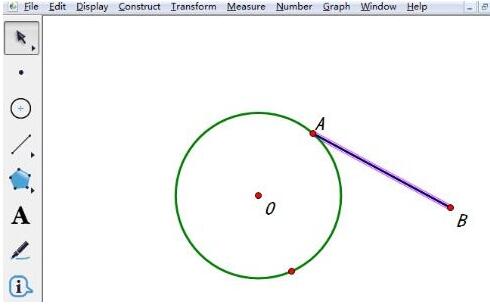
构造线段AB的中点M。用移动工具选中线段AB,点击上方菜单栏“构造”菜单,在其下拉选项选择“中点”命令,这样就得到了线段的中点M。
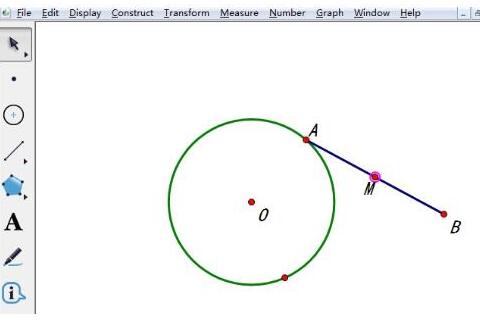
构造轨迹。用移动工具依次选中点A和点M,点击上方菜单栏“构造”菜单,在其下拉选项选择“轨迹”命令,这样就得到了中点M的运动轨迹。
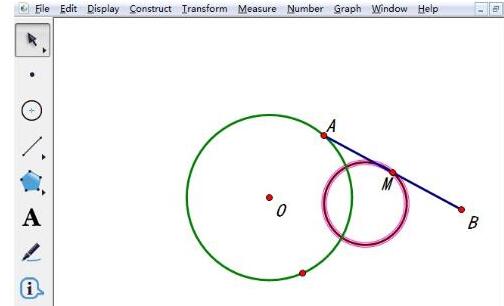
上文就讲解了在几何画板里使用构造轨迹命令的图文操作过程,希望有需要的朋友都来学习哦。
- 上古卷轴5:天际怎么跳过开头?- 上古卷轴5:天际跳过开场动画代码分享
- 上古卷轴5:天际如何赚钱与附魔?-上古卷轴5:天际炼金及附魔赚钱方法分享
- 古墓丽影:崛起忍耐模式成就如何解锁?-古墓丽影:崛起忍耐模式成就解锁方法解析攻略
- 古墓丽影:崛起gtx960画面如何设置?-古墓丽影:崛起gtx960画面选项设置技巧
- 古墓丽影:崛起如何达成100%完成度?-古墓丽影:崛起100%完成度达成技巧
- 古墓丽影:崛起怎么潜水?-古墓丽影:崛起下潜方法分享
- 大侠立志传新手村捉迷藏任务怎么做?-大侠立志传新手村捉迷藏任务教程
- 大侠立志传十里亭地点有什么用?-大侠立志传十里亭作用
- 大侠立志传队友流主角武器拿什么?-大侠立志传队友流主角武器教程
- 大侠立志传队友流主角怎么玩?-大侠立志传队友流主角教程
- 通神榜千盾流怎么搭配?-通神榜千盾流玩法套路分享
- 通神榜怎么必过洪荒?通神榜必过洪荒套路分享
- 通神榜前期过度心得分享 -游戏前期怎么过度?
- 通神榜慕容雪怎么玩?-通神榜慕容雪搭配推荐
- 鬼谷八荒昊天眼和双鱼佩有什么区别?-鬼谷八荒昊天眼和双鱼佩区别
- 鬼谷八荒怎么第二次打武罗?-鬼谷八荒第二次打武罗
- 鬼谷八荒宗门版本拳修怎么玩?-鬼谷八荒宗门版本拳修思路分享
- 鬼谷八荒纯木修最强伤害怎么玩?-鬼谷八荒纯木修最强伤害攻略
- 超能力冲刺怎么推塔?-超能力冲刺快速推塔技巧分享
- 超能力冲刺什么阵容好?-超能力冲刺阵容搭配推荐
- 超能力冲刺如何获取卡券?-新服抽卡券获取盘点
- 超能力冲刺残月如何获取?-超能力冲刺残月获取方法
- 激战亚拉特幻影怎么玩?-幻影玩法技巧分享
- 激战亚拉特特殊技能有哪些?-特殊技能大全
- 激战亚拉特探险者莫克怎么玩?-探险者莫克实战技巧分享
- 激战亚拉特探险者莉奈怎么玩?-探险者莉奈实战技巧分享
- 奥特曼集结怎么玩吗?-奥特曼集结新手开荒攻略
- 奥特曼集结最强奥特曼是谁?-奥特曼集结最强奥特曼
- 奥特曼集结兑换码有哪些?-奥特曼集结兑换码
- 奥特曼集结开局选谁?-奥特曼集结攻略